iPhone6s卡顿怎么办,虽然iPhone 6s是iPhone中最新的手机,性能非常高,但长时间使用后难免会出现卡顿的情况。iPhone6s卡顿怎么办呢?下面小编就来告诉大家如何解决iPhone6s死机问题。
方法一、重启手机解决问题
1.当您的iPhone 6s Plus越来越频繁死机时,您可以先尝试通过重启手机来解决问题。重启后再次观察使用情况,看看卡顿问题是否有所改善。
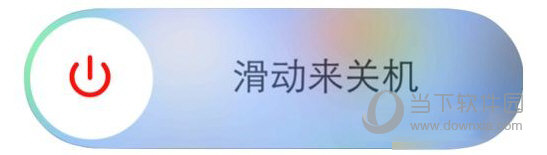
方法二:升级到最新系统版本
1、iPhone上的iOS系统在不断更新迭代。每次更新都会修复之前版本中遇到的一些问题,以及优化和提高性能。因此,如果目前有较新的iOS系统更新,请先尝试通过更新系统来解决。
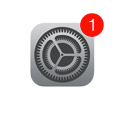
2、iPhone6s Plus要更新系统,请先打开主屏幕的【设置】应用程序,如图
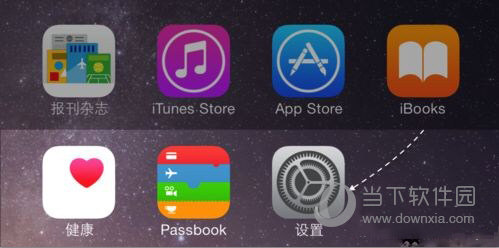
3、在设置列表中,找到并点击【常规】栏,如图
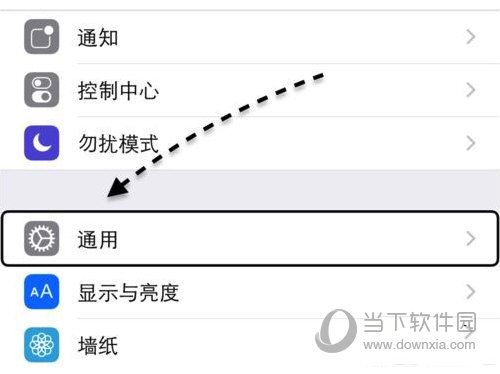
4、在总列表中,请点击【软件更新】栏,如下图
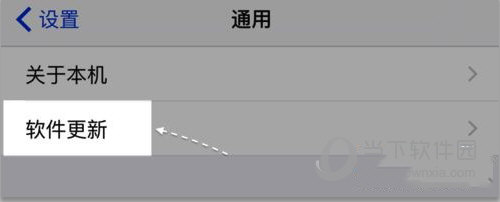
5. 如果有更新的系统版本,将会显示在这里。只需按照提示下载并安装即可。如下图所示,这是之前iPhone6s升级9.1系统的截图。更新系统后,再次使用,观察卡顿问题是否解决。如果还是没有解决,请继续查看下面的其他方法。
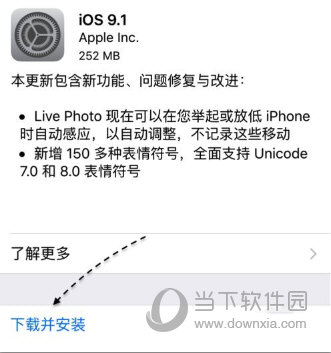
方法三:关闭系统的半透明效果
1.我在使用iPhone 6 Plus时,开启后台多任务管理时遇到了很大的卡顿。这里我就介绍一下当时使用的方法,通过关闭系统的透明效果来改善卡顿问题。同样,在【设置-常规】列表中,请找到并点击【辅助功能】一栏,如图
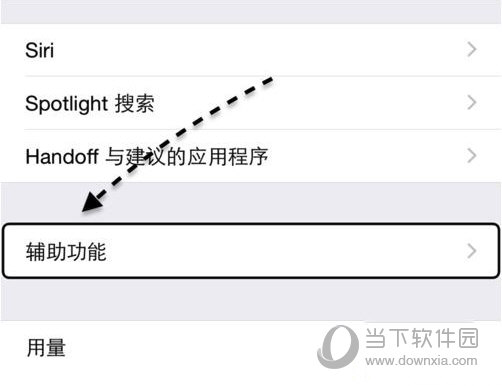
2、在辅助功能列表中,找到【增强对比度】栏选项,点击进入。
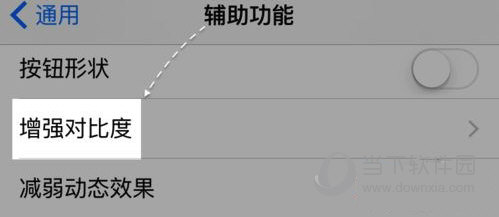
3、然后请点击开启【降低透明度】选项,可以关闭系统中的透明效果,从而减轻系统的负载,提高运行显示的速度,增加流畅度。
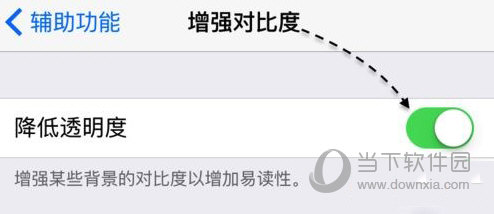
方法四、恢复出厂设置
1.如果按照方法三的方法仍然感觉卡住,还有一个方法可以尝试,就是将iPhone恢复出厂设置。由于恢复出厂设置会删除手机上的所有数据,因此请在恢复出厂设置之前备份重要数据,例如联系人、短信、照片等数据。

2.处理完您的重要数据后,在【设置-常规】列表中找到并点击【恢复】栏。
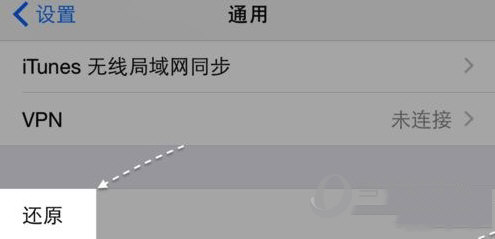
3. 在恢复列表中,请使用【清除所有内容和设置】功能恢复出厂设置。由于恢复后数据将被删除,请谨慎操作。然后根据提示恢复后,恢复之前备份的数据并重新安装第三方应用软件。
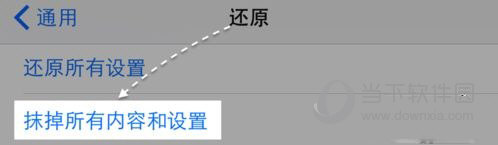
以上为iPhone6s卡顿解决方法。如果你的iPhone 6s卡住了,那就试试小编的方法吧。
iPhone6s卡顿怎么办,以上就是本文为您收集整理的iPhone6s卡顿怎么办最新内容,希望能帮到您!更多相关内容欢迎关注。








